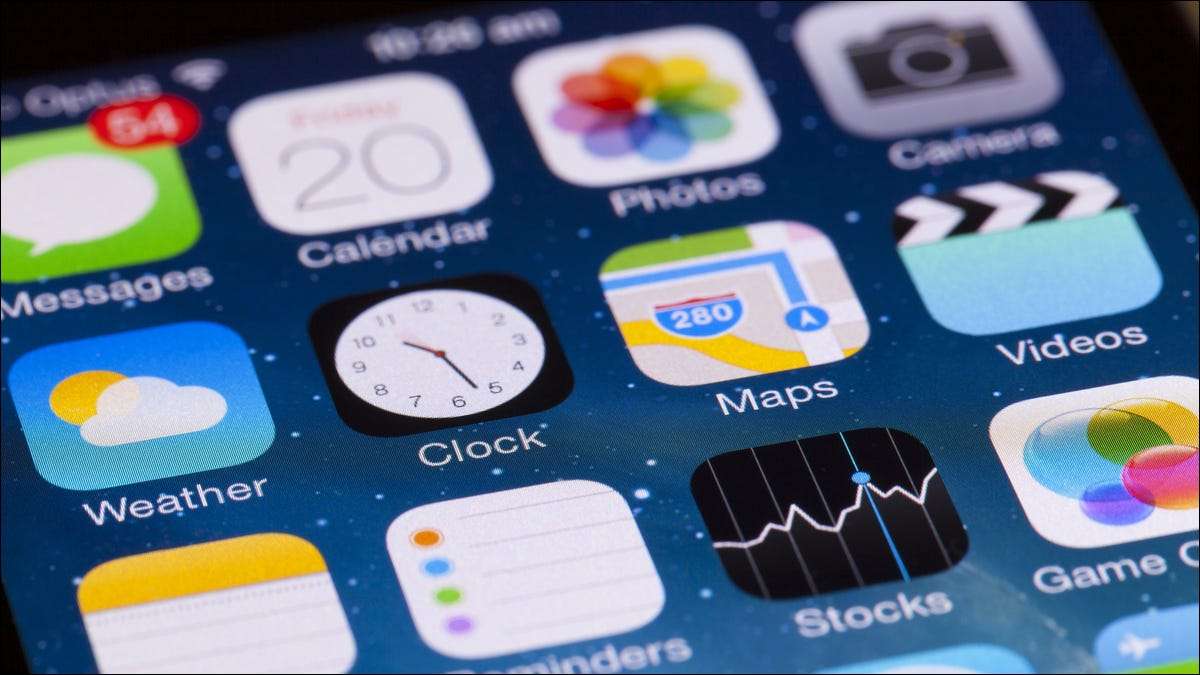
Å rydde hurtigbufferen kan optimalisere iPhone og iPad. Eldre midlertidige filer tar opp plass og potensielt påvirker hastigheten og effektiviteten i nettleseren din og andre apper. Slik kan du rydde hurtigbufferen på iPhone og iPad.
IPhone lagrer hurtigbufferen for nettsteder ditt besøk for å laste dem raskt når du åpner dem igjen. En lignende ting gjelder apps som henter friske oppdateringer. Men hvis hurtigbufferen blir for gammel, stopper den som passer til de nye nettsteddataene, og lastetider for nettsider og apper sakte. Så rydde at cache frigjør lagring og leverer en jevnere generell ytelse.
Slik sletter du nettleserbufferen på iPhone
Hvis du fjerner gamle midlertidige filer fra nettleseren din, er det bra for tilbakestilling av sidelasthastigheten tilbake til Normal og gjør plass til nyere bufferfiler. Vi dekker hvordan du gjør dette i safari, krom og kant.
Ryd cache i Safari
For å komme i gang, åpne "Innstillinger" på iPhone eller iPad.
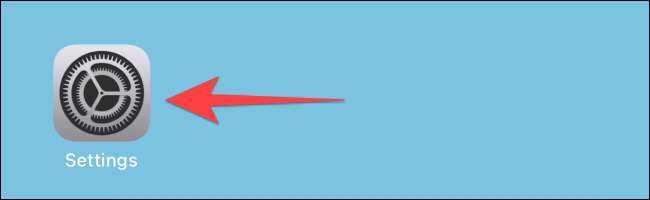
Velg "Safari".
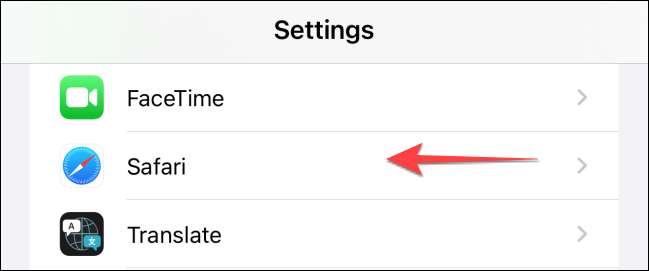
Rull ned og velg "Clear History og Website Data." Merk at dette også vil Slett all nettlesingshistorikk og kaker .

Trykk på popup-vinduet for å bekrefte.
Ryd cache i Google Chrome
Åpne Google Chrome-nettleseren og trykk på de tre horisontale prikkene i nederste høyre hjørne.

Velg "Innstillinger".
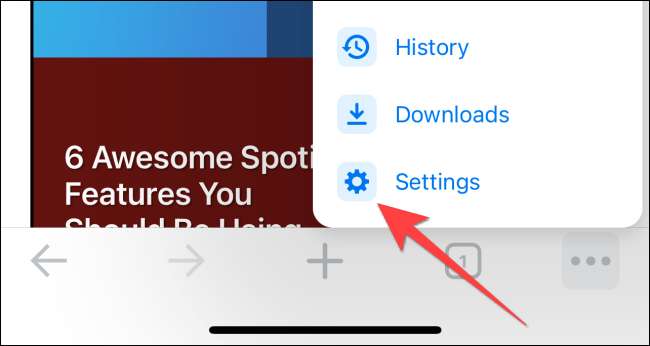
Hodet til delen "Personvern".

Velg "Clear Browsing Data."
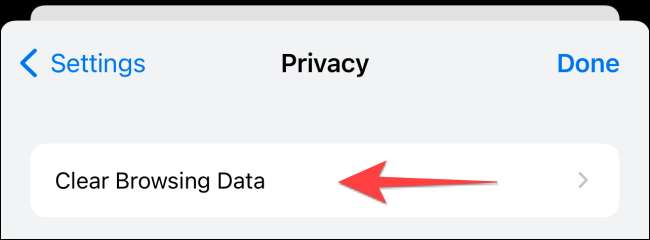
Velg "Tidsområdet" og velg "All Time". Deretter velger du elementene du vil slette. Husk at du fjerner passord, surfing data og autofill vil også tørke den fra krom på PC eller Mac hvis du har aktivert Chrome Sync.
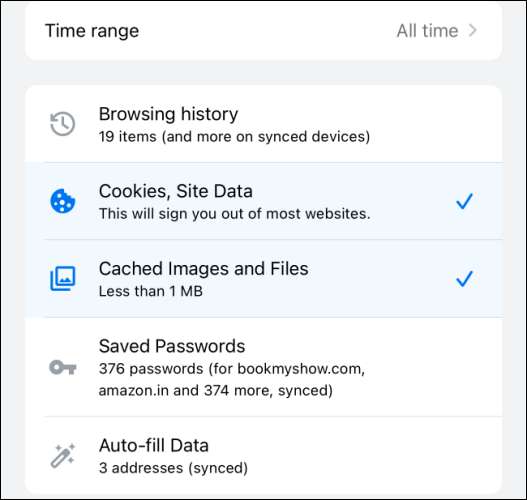
Trykk på Rød "Clear Browsing Data" nederst og bekreft popup-vinduet.
Ryd cache i Microsoft Edge
Åpne Microsoft Edge-nettleseren på iPhone.
Trykk på de tre horisontale prikkene i midten på den nederste linjen.
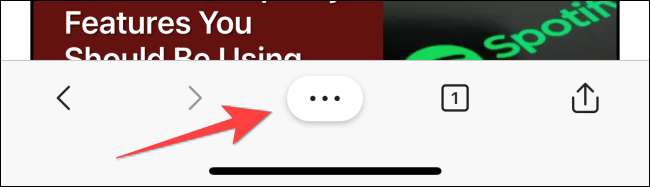
Velg "Innstillinger" fra menyen som dukker opp.
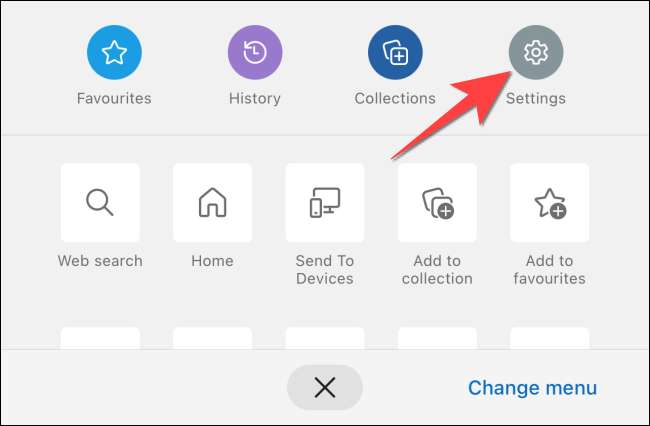
Trykk på "Personvern og sikkerhet".
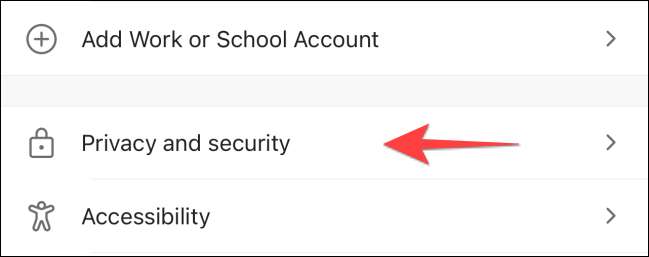
Velg "Clear Browsing Data."
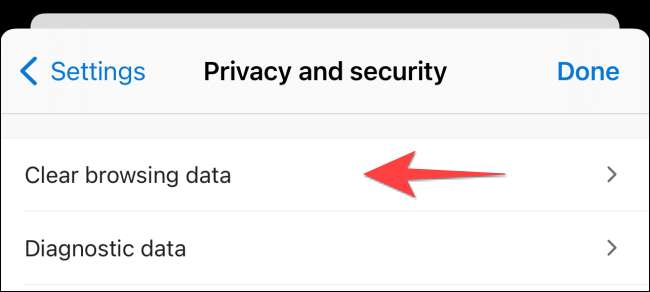
Trykk på "Tidsområdet" og velg "All Time". Velg elementene du vil fjerne fra Microsoft Edge.

Trykk på "Fjern nå" nederst for å fjerne de uønskede dataene.
I SLEKT: Slik fjerner du historien din i en hvilken som helst nettleser
Ryd cache for tredjepartsprogrammer på iPhone
Flere tredjepartsprogrammer kommer med et cache-clearing-alternativ for å sikre en jevn opplevelse på iPhone. Forskjellen er at alternativet ligger enten i Innstillinger-appen eller i selve appen. For eksempel kan du gjøre den offisielle Twitter-appen raskere på iPhone ved å rydde hurtigbufferen.
Først åpner du den offisielle Twitter-appen på iPhone eller iPad. Trykk på profilbildet ditt i øverste venstre hjørne.
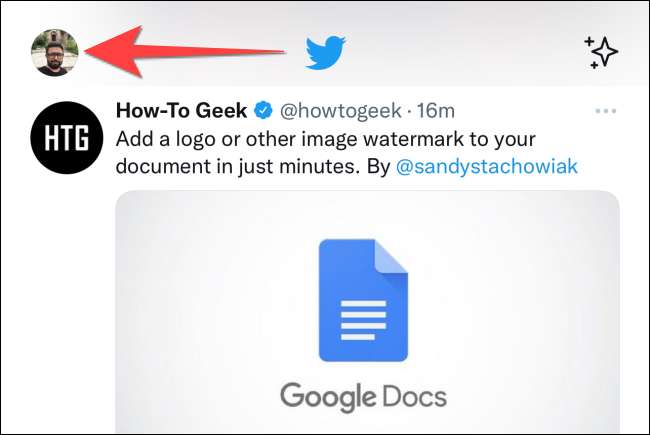
Velg "Innstillinger og Personvern".
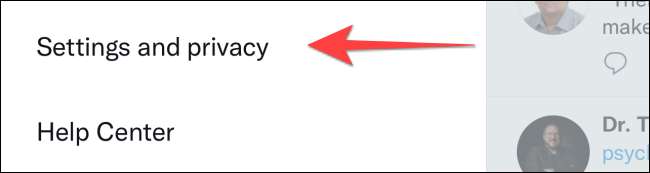
Trykk på "Tilgjengelighet, visning og språk."
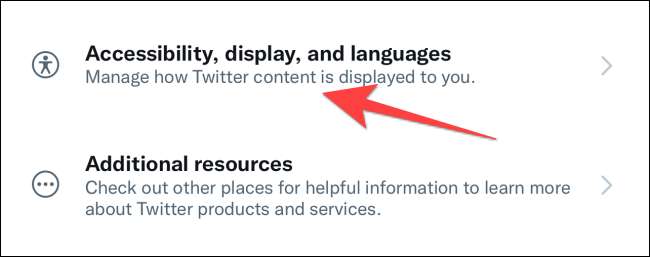
Trykk på "Databruk."

Under delen "Oppbevaring" velger du "Media Storage".
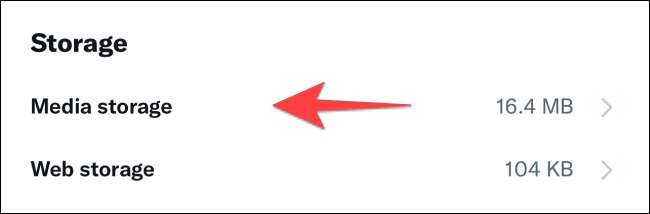
Velg "Clear Media Storage" og trykk på Bekreftelsen om bekreftelse.
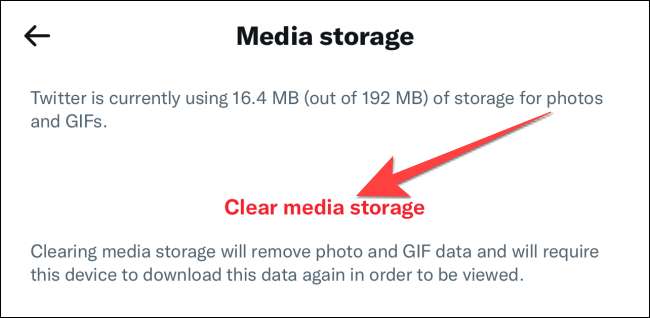
Gjenta samme prosess for "Web Page Storage" og velg om du vil fjerne alle dataene fra Twitter-appen eller bare av nettstedene du hadde besøkt i den.
Bortsett fra å rydde nettleseren og app caches, kan du fortsatt lage plass og øke hastigheten på iPhone.
Slett og installer appene på nytt
Ikke mange apper tilbyr et alternativ for å fjerne cachen i appens innstillinger. Som etterlater deg med ett alternativ: Slette og installere apper på nytt. Denne prosessen fjerner hurtigbufferen og andre filer med appen. Dessverre må du logge på noen apper igjen. Ved hjelp av Den innebygde passordlederen eller A. Tredjeparts passordbehandling App, men gjør det enkelt.
Alternativt, for å frigjøre plass på iPhone eller iPad, kan du Offload ubrukte apper i stedet for å slette og installere dem på nytt. Dette fjerner appen fra enheten mens du beholder datafiler hvis du vil bruke appen igjen senere.
I SLEKT: Slik frigjør du plass på iPhone eller iPad ved å laste ned ubrukte apper
Optimaliser lagring for bilder og musikk
Du kan lagre tusenvis av bilder og videoer på din iPhone og til slutt kan gå tom for plass. Heldigvis, bildene app lar deg Sikkerhetskopier disse bildene til iCloud mens du forlater komprimert , Flere lagringseffektive versjoner av bildene på enheten din.
Før du begynner, må du sørge for at du har aktivert muligheten til å sikkerhetskopiere bildene dine til iCloud.
For å komme i gang, åpne "Innstillinger" -appen på iPhone eller iPad.
Gå til "Bilder" -delen.
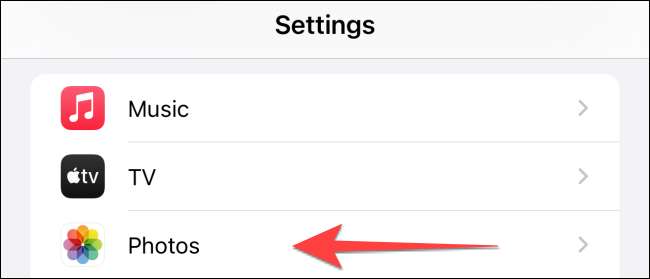
Velg alternativet "Optimaliser iPhone Storage" og lukk appen "Innstillinger".
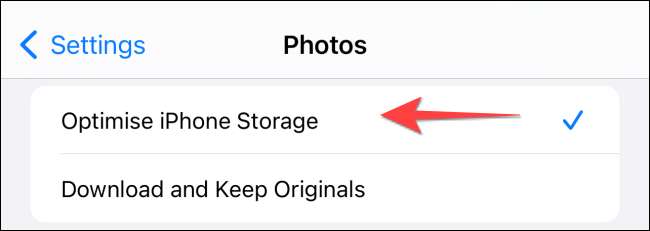
Din iPhone vil ta en sikkerhetskopi av bildene og videoene i full oppløsning til iCloud, forutsatt at du har nok lagringsplass der.
På samme måte kan du også optimalisere lagringen ved å la IOS bestemme seg for å fjerne de nedlastede sangene du ikke har lyttet på lenge.
For det, brann opp "Innstillinger" -appen og velg "Musikk".

Velg "Optimaliser lagring."
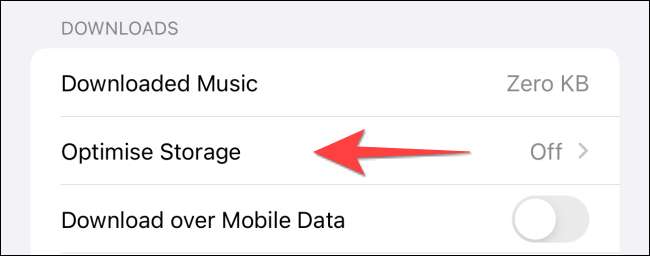
Slå på veksle for "Optimaliser lagring," og deretter vil IOS etter hvert fjerne sporene du ikke lenger lytter til i musikkappen. Du kan også velge hvilken mengde lagringsplass du vil gjenopprette for musikknedlastinger.
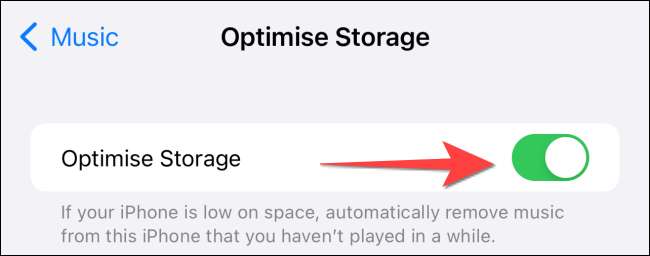
I SLEKT: Nei, iCloud støtter dem ikke opp: Slik administrerer du bilder på iPhone eller iPad
Siste feriested: Fabrikk tilbakestill din iPhone eller iPad
Hvis din iPhone eller iPad-treghet fortsetter, kan du alltid nullstille iPhone eller iPad til fabrikkinnstillinger. Følg vår guide til Fabrikken tilbakestiller din iPhone eller iPad For detaljer om hvordan du forbereder deg og starter denne prosessen.
Når din iPhone tilbakestilles til fabrikkinnstillinger, kan du Sett den opp igjen og Gjenopprett backup uten iTunes .
I SLEKT: Slik sikkerhetskopierer du og gjenoppretter iPhone eller iPad uten iTunes







